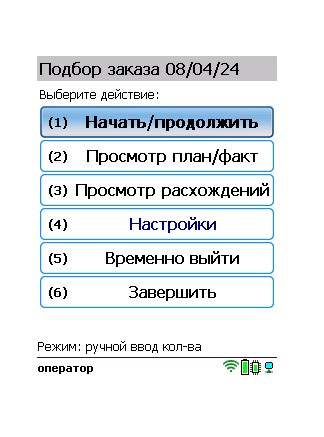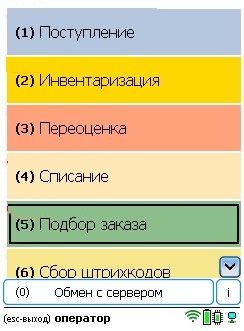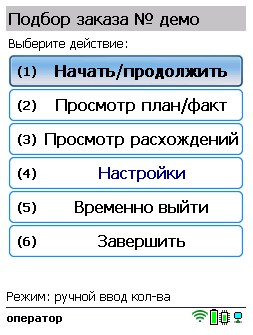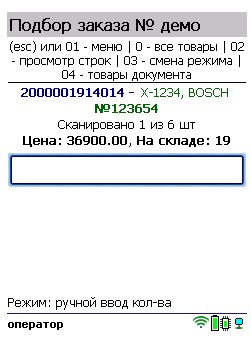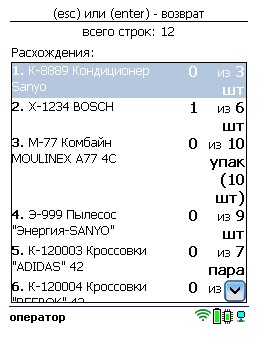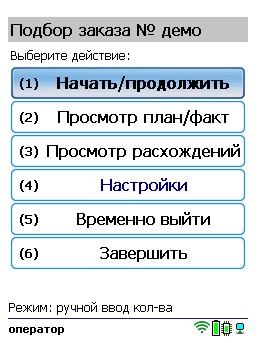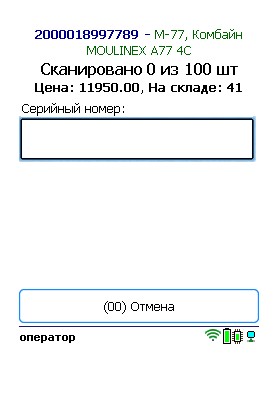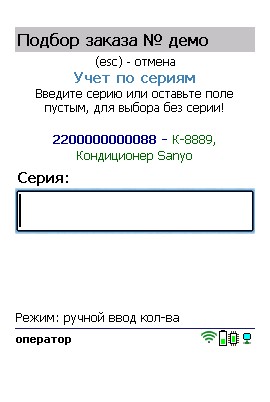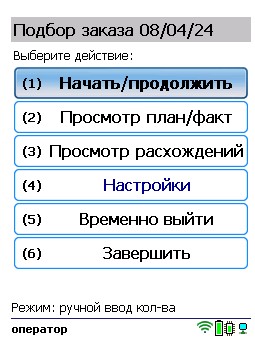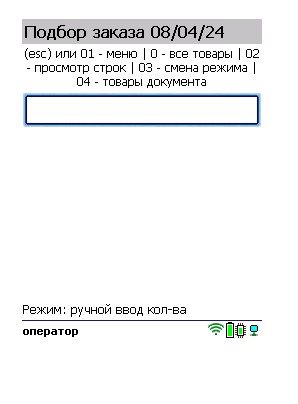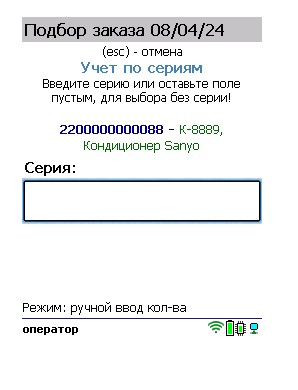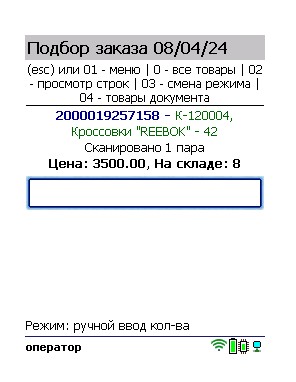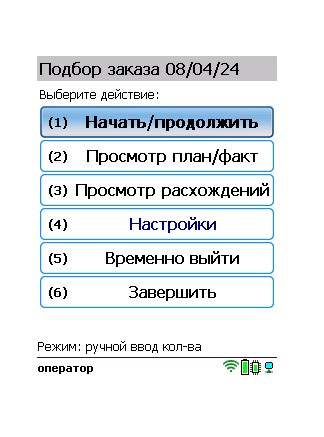Операция «Подбор заказа» предназначена для сбора товара на складе с целью последующей его отгрузки заказчику. В рамках «Магазина 15 Win CE» доступны несколько видов подбора в зависимости от места и основания проведения:
Подбор заказа по выгруженному из товароучетной системы заданию
Краткий алгоритм отбора товара по заданию:
- Документ-задание выгружается из учетной системы на мобильное устройство.
- Кладовщик открывает документ на ТСД и сканирует штрихкоды каждого товара, указанного в нем.
- После того, как все товары отсканированы, можно отгружать их склада.
Как происходит подбор
-
В главном меню ТСД откройте операцию «Подбор заказа» и выберите нужный вам документ.
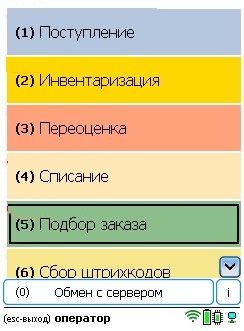

-
Откроется меню документа, в котором можно просмотреть плановое/ фактическое количество товара, расхождения количества, а также выполнить основные настройки операции. Для перехода к сканированию товара нажмите кнопку «Начать/ продолжить».
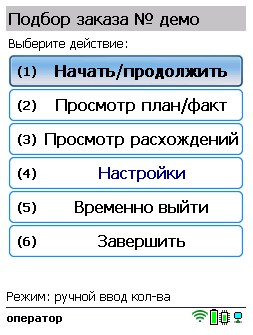
-
Откроется окно, в котором можно сканировать ШК товара. Если в настройках операции был выбран режим «обычный» (экран 1), на экране ТСД будет отображаться только последний отсканированный товар. Если же был выбран режим «по списку» (экран 2), на экране будет отображаться список товаров из документа с их количеством.
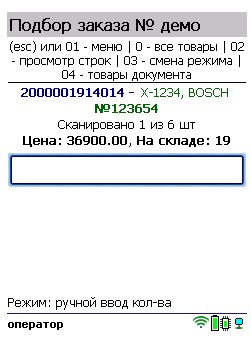
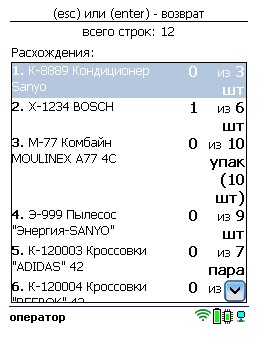
-
Начните сканирование товаров. Если ранее в настройках вы выбрали ручной ввод количества, то потребуется указывать его после каждого сканирования штрихкода. Если ввод количества в режиме «авто», количество товара в документе будет соответствовать количеству фактически отсканированного товара.
Если вы работаете в режиме сканирования «обычный», то для просмотра списка товаров можно воспользоваться пунктом «Просмотр расхождений» в главном меню операции.
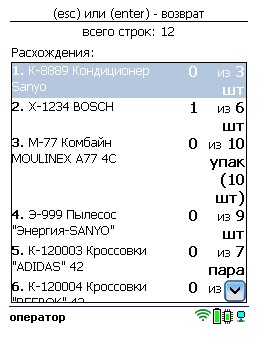
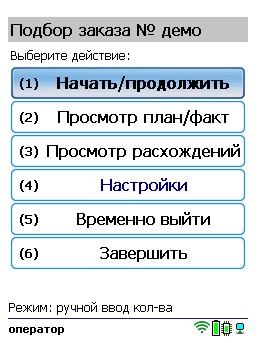

-
В зависимости от выбранных настроек после сканирования товара может потребоваться указать его серию или серийный номер.
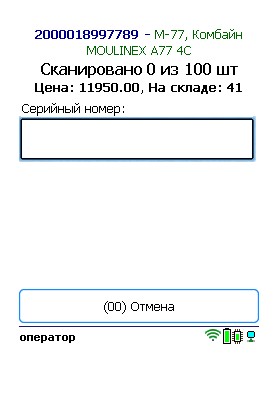
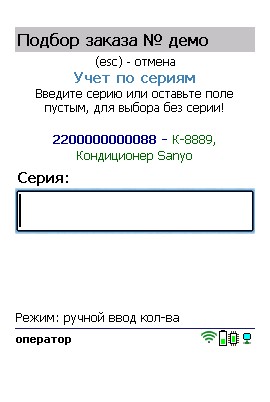
-
После того как все товары в документе отсканированы, выйдите в главное меню и нажмите «Завершить». Это необходимо для того, чтобы можно было отправить его на сервер Mobile SMARTS (либо на ТСД в случае прямого обмена документами). Незавершенный документ отправить нельзя.
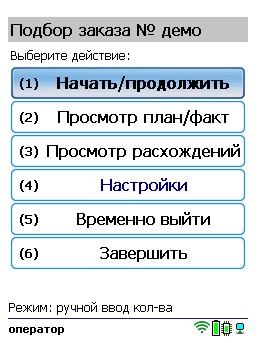
Подбор заказа по факту
Краткий алгоритм подбора товара из ячеек по факту:
- Кладовщик создает на ТСД новый документ и начинает сканировать в него штрихкоды товаров, которые необходимо отобрать для клиента.
- После того, как все нужные товары отсканировали, можно отгрузить их со склада.
Как происходит подбор товара
-
В главном меню ТСД откройте операцию «Подбор заказа» и создайте документ с помощью кнопки «Новый».
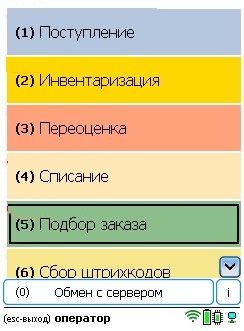

-
Нажмите «Начать/ продолжить», после чего откроется окно сканирования товаров.
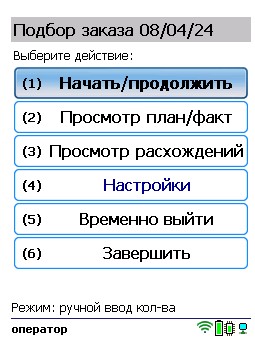
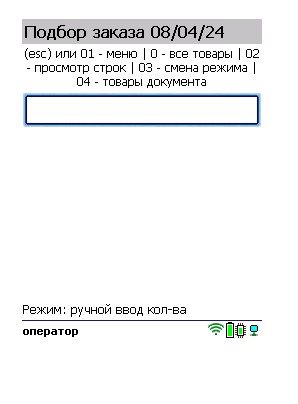
-
Отсканируйте штрихкод товара. Далее в зависимости от настроек может потребоваться ввести серию, серийный номер или количество товара. После этого продолжайте сканировать ШК товаров.
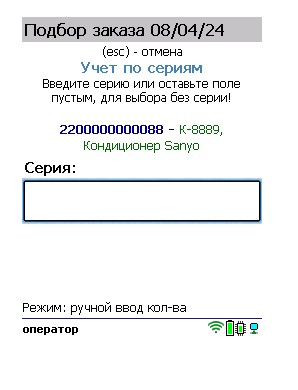
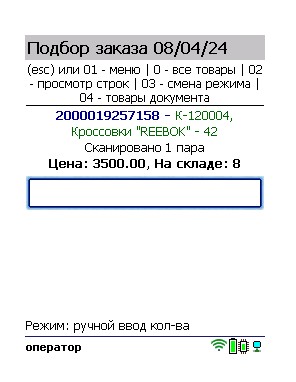
-
После того как все товары отсканированы, выйдите в главное меню и нажмите «Завершить». Это необходимо для того, чтобы можно было отправить его на сервер Mobile SMARTS (либо на ТСД в случае прямого обмена документами). Незавершенный документ отправить нельзя.